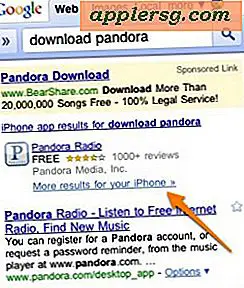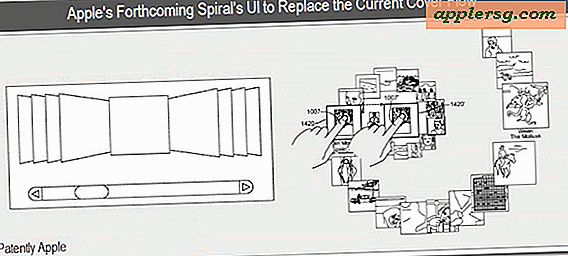Come rimuovere Safari Extensions su Mac

Safari per Mac consente l'installazione di estensioni opzionali del browser di terze parti, l'esecuzione di funzioni come la condivisione social, l'acquisizione di note, l'interfaccia con applicazioni come 1password, tra le altre. A volte le estensioni di Safari possono essere utili, ma a volte non sono più necessarie o possono essere problematiche e causare blocchi o problemi con Safari o la capacità di lavorare con un sito Web specifico, e di conseguenza gli utenti spesso devono eliminare le estensioni dal browser.
Questo articolo ti mostrerà come rimuovere facilmente le estensioni di Safari su un Mac. È importante notare che le estensioni di Safari sono diverse dai plug-in di Safari, che vengono rimossi separatamente.
Rimozione di estensioni Safari su un Mac da Safari
Questo funziona per eliminare qualsiasi estensione di Safari in macOS o Mac OS X:
- Apri l'app Safari e vai al menu "Safari" e scegli "Preferenze"
- Vai alla scheda "Estensioni"
- Fai clic su qualsiasi estensione che non desideri più in Safari e scegli "Disinstalla"
- Conferma di voler eliminare l'estensione selezionata da Safari per rimuoverla
- Ripeti con altre estensioni se necessario


Questo è il modo semplice per eliminare un'estensione Safari, ma puoi anche intervenire manualmente dal file system per rimuovere anche le estensioni da Safari.
Eliminazione manuale di Safari Extension su Mac
A volte, se un'estensione sta causando il caos con Safari, il gestore delle estensioni non sarà in grado di caricare o il metodo di disinstallazione di cui sopra non funzionerà. Questo è piuttosto raro, ma può accadere in alcuni particolari scenari di disturbo con un'estensione errata o incompatibile che si rifiuta di rimuovere se stessa. Se ciò accade, puoi eliminare manualmente un'estensione andando a dove le estensioni di Safari si trovano in Mac OS e rimuovendole, questo è fatto con il seguente:
- Esci da Safari su Mac
- Dal Finder, premi Comando + Maiusc + G per visualizzare Vai alla cartella (accessibile anche dal menu Vai) quindi inserisci il seguente percorso:
- Scegli "Vai" e sarai immediatamente nella cartella Safari Extensions sul Mac, elimina eventuali estensioni che desideri rimuovere da Safari
- Riavvia Safari al termine
~/Library/Safari/Extensions/
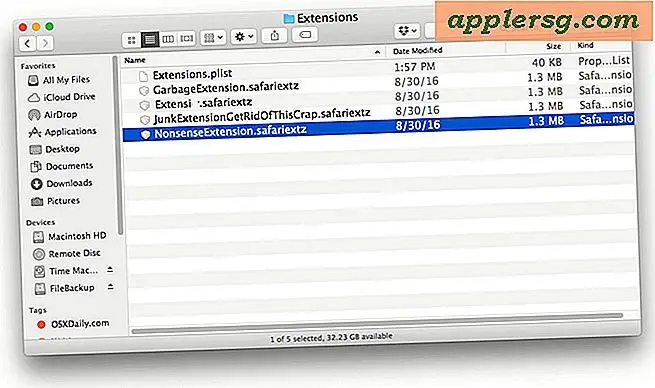
Non dimenticare la tilde ~ quando si immette il percorso del file per indicare la cartella Extensions dell'utente.
Che ne dici di rimuovere i plug-in di Safari?
Come accennato in precedenza, le estensioni di Safari sono diverse dai plug-in di Safari. I plug-in Safari includono più funzionalità e tendono ad essere visualizzatori multimediali ricchi di funzionalità, come Adobe Acrobat Reader in Safari, Adobe Flash, Silverlight, QuickTime e simili. Senza andare troppo in profondità in questa particolare procedura dettagliata, puoi individuare i plug-in Safari sui seguenti percorsi di file su un Mac:
Ubicazione dei plug-in di Safari a livello di sistema: (disponibile per tutti gli utenti) /Library/Internet Plug-ins/
Posizione plug-in di Safari a livello utente: (disponibile solo per l'utente corrente) ~/Library/Internet Plug-ins/
Estensioni e plug-in sono spesso il primo posto da cercare se stai risolvendo i crash di Safari e hai già aggiornato il software e rimosso la cache. Ciò è particolarmente vero se si verificano difficoltà con Safari dopo l'aggiornamento del browser, quando alcuni plug-in e estensioni non sono stati ancora aggiornati per essere compatibili con la versione più recente. Per la maggior parte, la maggior parte degli utenti non ha realmente bisogno di estensioni di Safari o plug-in di terze parti, e avere una semplice installazione di Safari spesso può evitare difficoltà con il browser su qualsiasi Mac.